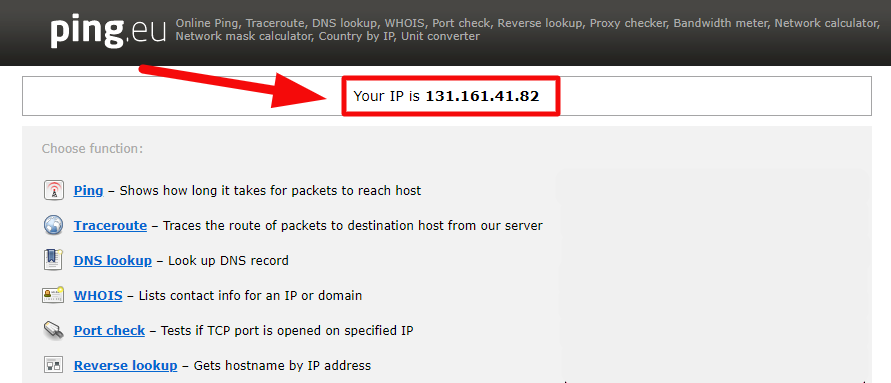Confira neste artigo, um guia completo para o uso de um serviço de DDNS, desde a contratação, até a configuração na ferramenta.
Por que utilizar um serviço de DDNS?
Câmeras e DVRs (bem como smartphones, modems e inúmeros outros aparelhos eletrônicos) trabalham com um número de identificação chamado IP.
O IP de um equipamento é como seu CPF ou RG. É como se identifica determinado equipamento em uma rede.
Com a rede de internet não é diferente. Ela também possui um número de identificação, ou seja, um IP.
Com o passar do tempo, o número de IPs começaram a se tornar escassos no Brasil e os provedores de internet passaram a disponibilizar para seus clientes o que conhecemos hoje como IP dinâmico.
Ao invés de a rede de internet possuir um número fixo de registro ela troca de IP a cada 24h ou, quando o modem é reiniciado.
Isso não afeta a navegação do usuário, porém, impede que dispositivos que dependam de um IP fixo (como as câmeras, por exemplo) sejam conectados à rede.
Isso acontece porque quando conectamos uma câmera na Nuvem, ela tem como referência o IP da rede onde está conectada. Logo, quando o IP muda ela não consegue mais encontrar o acesso e perde a conexão de internet, interrompendo a gravação.
Para resolver esse impasse, existem os serviços de DDNS.
O que um DDNS faz é basicamente “mascarar” a troca de IPs com um endereço fixo. Ele registra cada uma das mudanças de IP e mantém todos os dispositivos conectados à rede.
Existem vários serviços de DDNS disponíveis no mercado. Nosso passo a passo simulará a contratação do serviço NO-IP, porém, você pode utilizar o serviço de DDNS que melhor atender suas expectativas.
Como identifico se uma rede possui IP fixo ou Dinâmico?
Como vimos acima, é fundamental entender a condição da rede onde você está adicionando uma nova câmera.
Para verificar se a rede local possui IP fixo ou dinâmico acesse o site ping.eu. Nele você poderá verificar qual é o IP da rede, que aparecerá no topo da tela. Confira na imagem a seguir:
Feito isso, anote o número de IP da rede e reinicie o modem no local. Faça a verificação em ping.eu novamente. Se o IP tiver mudado, você está em uma rede de IP dinâmico e precisará de um serviço de DDNS.
Como contratar um serviço de DDNS?
Vale reforçar que, para fins de demonstração estamos utilizando o serviço NO-IP. Existem outros serviços de DDNS disponíveis no mercado, como por exemplo, o Dyn DNS e você tem total liberdade para escolher o serviço que desejar.
Para começar, acesse à página https://www.noip.com/pt-BR e clique em “Inscrever-se”.

Em seguida você terá de criar sua conta NO-IP. Para isso, insira um e-mail válido, uma senha e, caso deseje, já pode criar seu primeiro DDNS, caso contrário, basta marcar a caixa abaixo “Criar meu hostname mais tarde”.

Uma boa dica é cadastrar o DDNS com o nome da rua de seu cliente ou, com o próprio nome do cliente. Assim, você encontrará cada DDNS mais facilmente quando precisar.
Depois de cadastrado, você terá acesso aos termos do serviço e política de privacidade. Caso queira prosseguir, marque a caixa concordado com os termos e políticas e clique em “Obtenha Enhanced”.

Feito isso, selecione o plano que deseja contratar que varia de 1 a 10 anos de contrato, (1) e depois prossiga com a compra clicando em “Proceed to Checkout”.

Agora você deve cadastrar suas informações de pagamento, selecionando a bandeira de se cartão e depois preenchendo cada um dos dados solicitados.

Depois de preencher todos os campos corretamente, clique em “Checkout”.

Pronto! Você acaba de contratar um serviço de DDNS.
Como cadastrar um DDNS para meu cliente?
Depois de contratar o serviço, você já pode começar a cadastrar DDNS para seus clientes. Para isso, acesse à página inicial https://www.noip.com/pt-BR e clique em “Entrar” no menu superior e depois em “Minha Conta”.

Na próxima página você encontrará um campo chamado “Adicionar Rápido”. Para criar um novo DDNS basta atribuir um nome (que pode ser a rua ou o nome do cliente, como indicamos anteriormente) (1) e clicar em “Adicionar Nome de Host” (2).

Pronto, agora você já tem um novo DDNS cadastrado e pode atribuí-lo à câmera de seu cliente, conforme descrito no artigo “Como subir uma câmera por RTSP?” a partir do tópico “Depois do DDNS criado”.

Para mais dicas técnicas acesse nossa Central de Ajuda e não deixe de conferir nosso Blog para conhecer boas práticas de vendas que irão auxiliá-lo a vender mais!